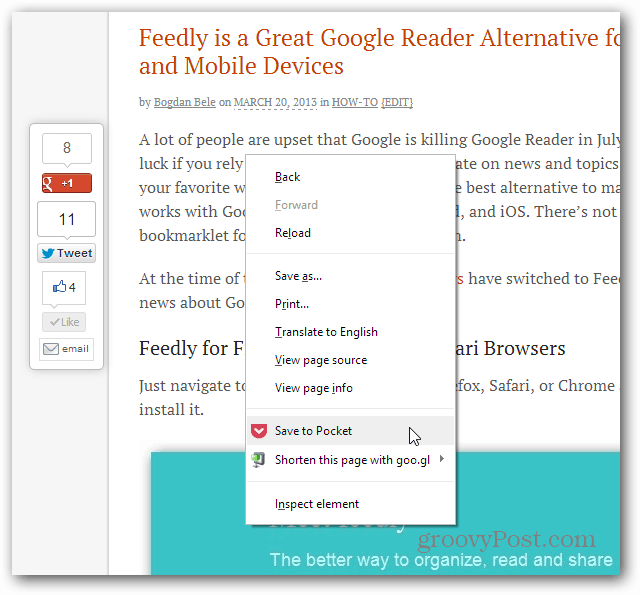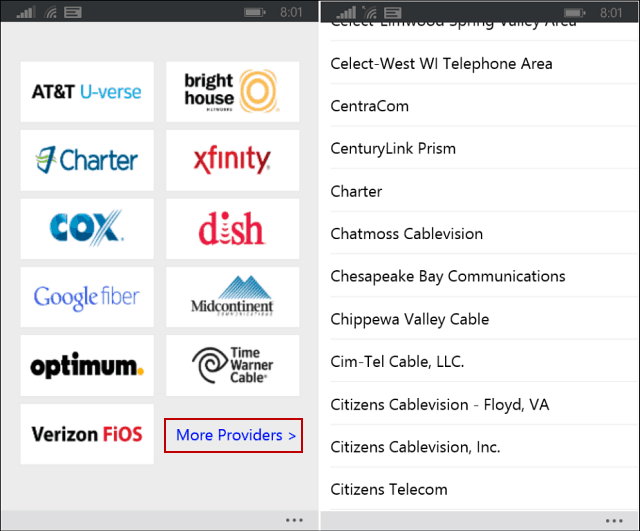Τελευταία ενημέρωση στις

Το τηλέφωνό σας μπορεί να διασφαλίσει ότι δεν θα χάσετε ποτέ μια φωτογραφία, αλλά ο αποθηκευτικός σας χώρος μπορεί σύντομα να γεμίσει. Μάθετε πώς να συμπιέσετε φωτογραφίες στο iPhone σε αυτόν τον οδηγό.
Τα τηλέφωνα με κάμερα έχουν καταστήσει δυνατή τη γρήγορη λήψη μιας φωτογραφίας σχεδόν οποιαδήποτε στιγμή και μέρος. Αυτό είναι εξαιρετικό για την αποτύπωση αυτών των στιγμών που αναβοσβήνουν και σας λείπουν, αλλά είναι λιγότερο καλό για τον χώρο αποθήκευσης του iPhone σας. Σύντομα μπορείτε να διαπιστώσετε ότι ο λιγότερος από γενναιόδωρος αποθηκευτικός χώρος που παρέχεται με τα τυπικά μοντέλα iPhone γεμίζει γρήγορα.
Εάν έχετε πολλές φωτογραφίες υψηλής ποιότητας στο iPhone σας, αυτές μπορεί να καταναλώσουν σημαντικό μέρος του αποθηκευτικού σας χώρου. Τα καλά νέα είναι ότι είναι δυνατό να μειώσετε το μέγεθος αυτών των αρχείων χωρίς να χάσετε υπερβολική ποιότητα. Μπορείτε ακόμη να αποθηκεύσετε μια βελτιστοποιημένη έκδοση στο iPhone σας και να διατηρήσετε την αρχική εικόνα πλήρους ανάλυσης στο iCloud.
Αν θέλετε να ελευθερώσετε χώρο αποθήκευσης, δείτε πώς να συμπιέσετε φωτογραφίες στο iPhone.
Πώς να βελτιστοποιήσετε τις φωτογραφίες στο iPhone
Ένας από τους καλύτερους τρόπους για να μειώσετε το μέγεθος αρχείου των φωτογραφιών στο iPhone σας είναι να χρησιμοποιήσετε την επιλογή Optimize iPhone Storage. Αυτό προσφέρει το καλύτερο και των δύο κόσμων. Οι φωτογραφίες στο iPhone σας έχουν βελτιστοποιηθεί για να φαίνονται υπέροχες στο τηλέφωνό σας, αλλά καταλαμβάνουν λιγότερο χώρο και τα πρωτότυπα αρχεία πλήρους μεγέθους διατηρούνται στο iCloud, ώστε να έχετε πάντα πρόσβαση σε αυτά, εάν τα χρειάζεστε.
Για να βελτιστοποιήσετε τις φωτογραφίες στο iPhone:
- Ανοιξε το Ρυθμίσεις εφαρμογή.
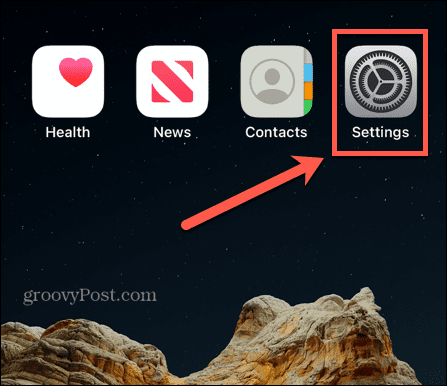
- Κάντε κύλιση προς τα κάτω και πατήστε Φωτογραφίες.
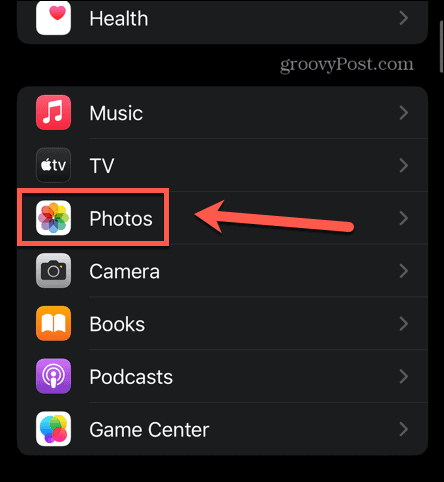
- Παρακέντηση Βελτιστοποιήστε τον χώρο αποθήκευσης iPhone.
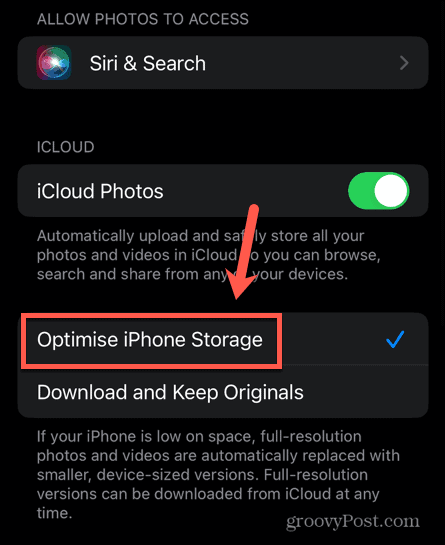
- Οι φωτογραφίες και τα βίντεο πλήρους ανάλυσης θα αντικατασταθούν τώρα με μικρότερες εκδόσεις. Τα πρωτότυπα μπορούν να ληφθούν από το iCloud ανά πάσα στιγμή.
Πώς να μειώσετε το μέγεθος της φωτογραφίας στο iOS
Ένας από τους ευκολότερους τρόπους για να μειώσετε το μέγεθος των φωτογραφιών του iPhone σας είναι να τις αποθηκεύσετε στο ιδιόκτητο της Apple HEIC μορφή. Αυτή η μορφή σάς επιτρέπει να αποθηκεύετε φωτογραφίες υψηλής ποιότητας με μικρότερα μεγέθη αρχείων από τις τυπικές εικόνες JPEG. Το iPhone σας θα τραβάει εικόνες HEIC από προεπιλογή, αλλά εάν το αλλάξετε σε οποιοδήποτε σημείο, η αλλαγή του ξανά μπορεί να σας βοηθήσει να μειώσετε το μέγεθος τυχόν επόμενων φωτογραφιών που τραβάτε.
Για να αποθηκεύσετε εικόνες σε μορφή HEIC στο iPhone σας:
- Εκκινήστε το Ρυθμίσεις εφαρμογή.
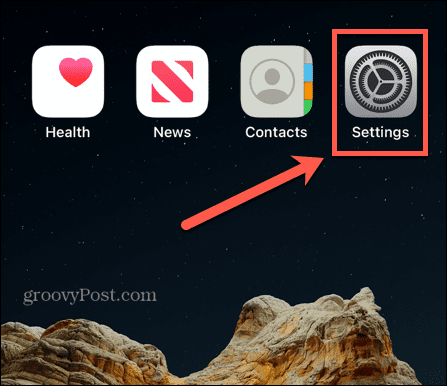
- Κάντε κύλιση προς τα κάτω και πατήστε ΦΩΤΟΓΡΑΦΙΚΗ ΜΗΧΑΝΗ.
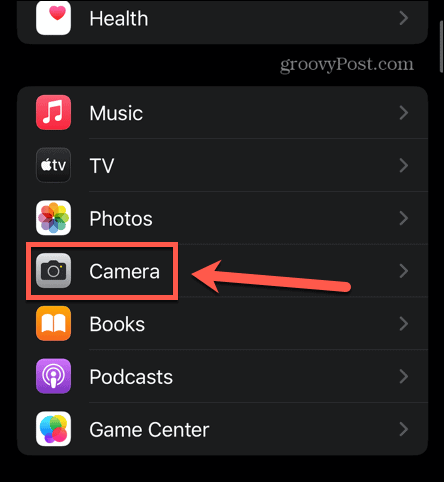
- Στο επάνω μέρος της οθόνης, πατήστε Μορφές.
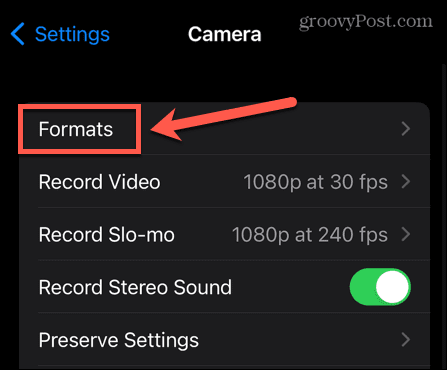
- Για να αποθηκεύσετε τις φωτογραφίες σας σε μορφή HEIC, πατήστε Υψηλής απόδοσης.
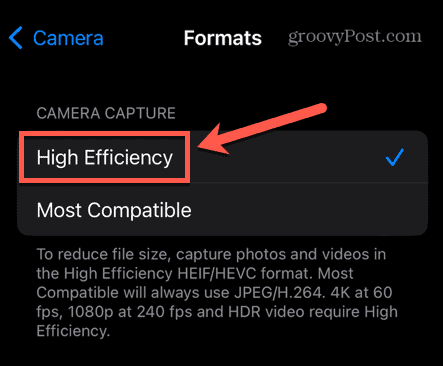
- Όλες οι επόμενες φωτογραφίες θα αποθηκευτούν σε μορφή HEIC με μειωμένο μέγεθος αρχείου.
Πώς να συμπιέσετε φωτογραφίες στο iPhone χρησιμοποιώντας το Mail
Εάν θέλετε να συμπιέσετε γρήγορα ορισμένες φωτογραφίες χωρίς να χρειάζεται να εγκαταστήσετε μια εφαρμογή τρίτου κατασκευαστή, μπορείτε να χρησιμοποιήσετε τις λειτουργίες συμπίεσης που περιλαμβάνονται στην εφαρμογή Mail στο iPhone σας. Αποστέλλοντας τις φωτογραφίες στον εαυτό σας με email σε συμπιεσμένη μορφή, μπορείτε να συμπιέσετε φωτογραφίες με λίγα μόνο αγγίγματα.
Για να συμπιέσετε φωτογραφίες χρησιμοποιώντας το Mail στο iPhone:
- Ανοιξε το Ταχυδρομείο εφαρμογή.
- Κάντε κλικ στο Νέο μήνυμα εικόνισμα.
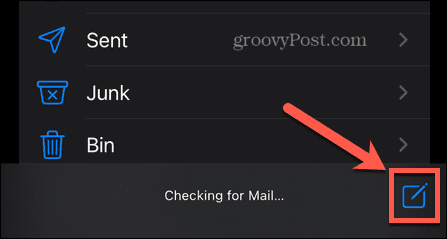
- Εισαγάγετε τη δική σας διεύθυνση email.
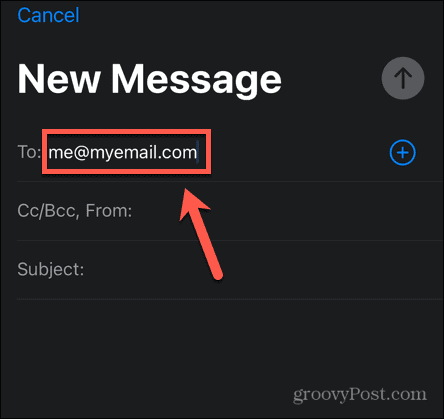
- Πατήστε δύο φορές στην περιοχή όπου θα γράφατε κανονικά το μήνυμά σας.
- Πατήστε το Βέλος εικόνισμα.
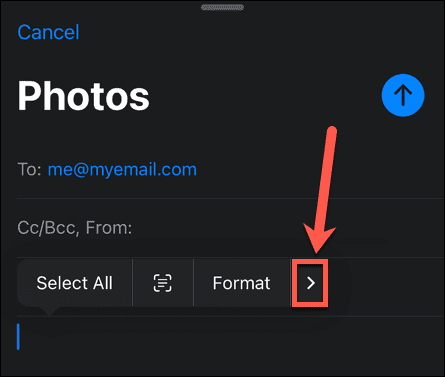
- Συνεχίστε να πατάτε το βέλος μέχρι να δείτε Εισαγωγή φωτογραφίας ή βίντεο.
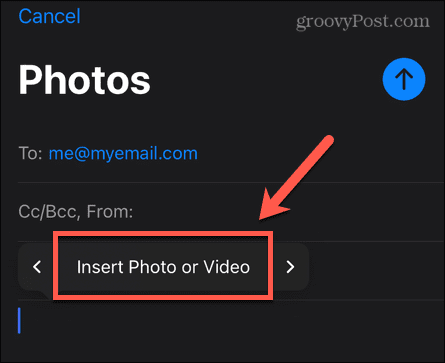
- Παρακέντηση Εισαγωγή φωτογραφίας ή βίντεο και επιλέξτε τις φωτογραφίες που θέλετε να συμπιέσετε.
- Στο επάνω μέρος της οθόνης, πατήστε το Στείλετε εικόνισμα.
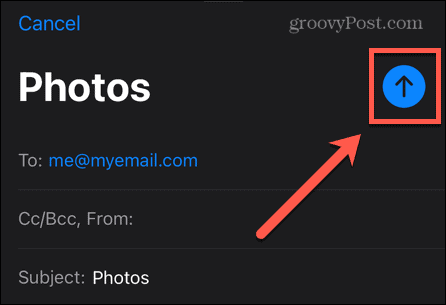
- Θα πρέπει να δείτε ένα μήνυμα που να προσφέρει διαφορετικά μεγέθη αρχείων που θα χρησιμοποιηθούν για την αποστολή των φωτογραφιών σας.
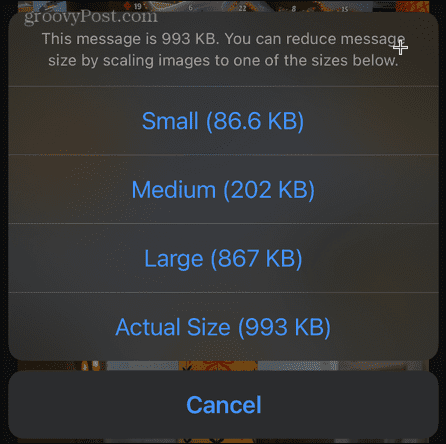
- Επιλέξτε την επιλογή σας και το email θα σταλεί.
- Όταν το λάβετε, ανοίξτε το και πατήστε μία από τις φωτογραφίες.
- Επιλέγω Αποθήκευση εικόνων X και οι συμπιεσμένες φωτογραφίες θα αποθηκευτούν στο iPhone σας.
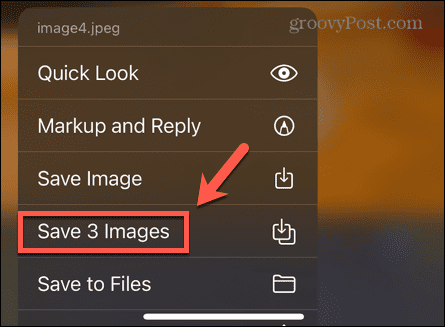
- Μπορείτε τώρα να διαγράψετε τις αρχικές φωτογραφίες εάν θέλετε να εξοικονομήσετε χώρο αποθήκευσης.
Πώς να συμπιέσετε φωτογραφίες στο iPhone χρησιμοποιώντας μια εφαρμογή
Εάν θέλετε να συμπιέσετε πολλές φωτογραφίες ή σκοπεύετε να το κάνετε τακτικά, η αποστολή τους μέσω email στον εαυτό σας μπορεί να γίνει γρήγορα κουραστική. Το καλύτερο στοίχημά σας σε αυτήν την περίπτωση είναι να χρησιμοποιήσετε μια εφαρμογή τρίτου μέρους για να συμπιέσετε τις φωτογραφίες σας. Υπάρχουν πολλές διαθέσιμες επιλογές στο App Store. πολλοί θα σας επιτρέψουν να συμπιέσετε έναν περιορισμένο αριθμό φωτογραφιών δωρεάν. Θα ρίξουμε μια ματιά στον τρόπο χρήσης μιας τέτοιας εφαρμογής.
Για να συμπιέσετε φωτογραφίες χρησιμοποιώντας την εφαρμογή Compress Photos & Pictures:
- Εγκαταστήστε το Συμπίεση φωτογραφιών και εικόνων εφαρμογή.
- Ανοίξτε την εφαρμογή και πατήστε Επιλέξτε Φωτογραφίες για συμπίεση.
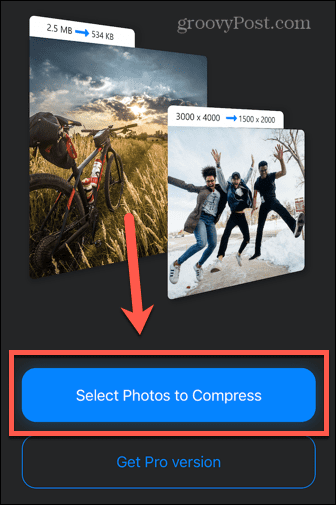
- Πατήστε τις φωτογραφίες που θέλετε να συμπιέσετε. Για να συμπιέσετε περισσότερα από τρία ταυτόχρονα, θα πρέπει να εγγραφείτε στην έκδοση Pro.
- Παρακέντηση Επόμενο.
- Επιλέξτε το δικό σας Ποιότητα φωτογραφίας. Όσο χαμηλότερη είναι η ρύθμιση τόσο μικρότερο είναι το μέγεθος του αρχείου. Η εφαρμογή συνιστά τη χρήση μιας ρύθμισης περίπου 80% για τη διατήρηση μιας εικόνας καλής ποιότητας.
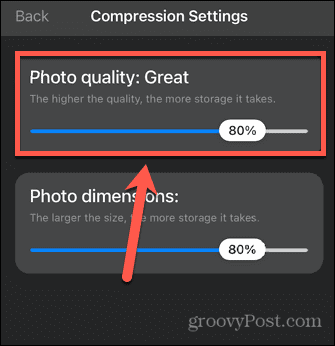
- Επιλέξτε το δικό σας Διαστάσεις φωτογραφίας Αυτό μειώνει το μέγεθος της εικόνας, γεγονός που βοηθά στο να γίνει μικρότερο το μέγεθος του αρχείου. Εάν θέλετε η φωτογραφία να παραμείνει στο ίδιο μέγεθος, ορίστε το στο 100%. Διαφορετικά, το 80% είναι ένα λογικό γλυκό σημείο.
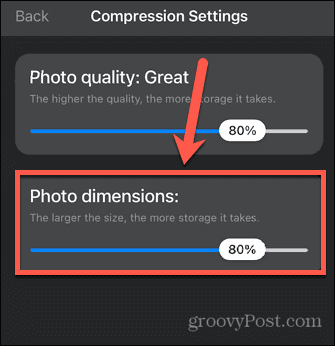
- Παρακέντηση Συμπιέζω.
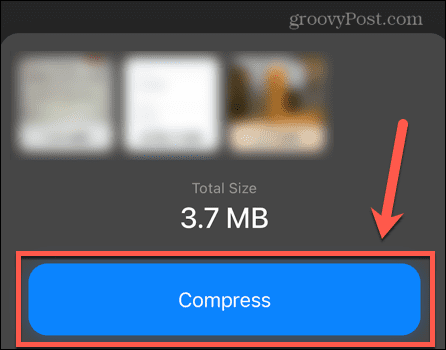
- Ίσως χρειαστεί να παρακολουθήσετε μια διαφήμιση πριν ξεκινήσει η συμπίεση.
- Μόλις ολοκληρωθεί η συμπίεση, έχετε την επιλογή να διαγράψετε ή να διατηρήσετε τις αρχικές εικόνες.
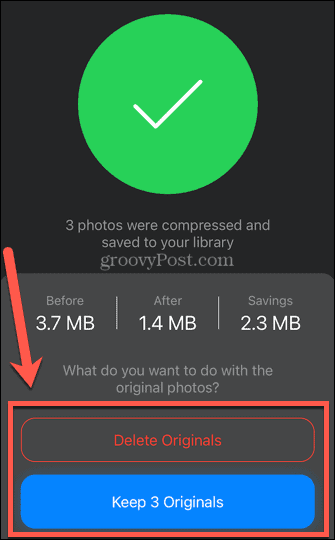
- Μόλις λάβετε την απόφασή σας, οι συμπιεσμένες εικόνες σας αποθηκεύονται στο iPhone σας. Διατηρούν τις ίδιες πληροφορίες ημερομηνίας με τις αρχικές φωτογραφίες, επομένως θα τις βρείτε στο ίδιο σημείο στο χρονοδιάγραμμα των φωτογραφιών σας.
- Εάν θέλετε να συμπιέσετε περισσότερες φωτογραφίες, επαναλάβετε τα παραπάνω βήματα.
Κάντε την αποθήκευση του iPhone σας να προχωρήσει περαιτέρω
Η εκμάθηση του τρόπου συμπίεσης φωτογραφιών στο iPhone μπορεί να σας βοηθήσει να επεκτείνετε λίγο περισσότερο τον αποθηκευτικό σας χώρο. Υπάρχουν κάποιες άλλες συμβουλές και κόλπα που μπορείτε να δοκιμάσετε εάν ο αποθηκευτικός χώρος σας εξαντλείται.
Για αρχή, μπορεί να θέλετε διαγράψτε τις κρυφές εφαρμογές εάν δεν τα χρησιμοποιείτε πια, καθώς εξακολουθούν να καταλαμβάνουν χώρο ακόμα κι αν δεν μπορείτε να τα δείτε στην αρχική οθόνη σας. Μπορείτε να χρησιμοποιήσετε μια εφαρμογή όπως το Amazon Photos για να δημιουργήσετε αντίγραφα ασφαλείας όλων των φωτογραφιών σας και στη συνέχεια να τις αφαιρέσετε από το iPhone σας. Μπορείτε επίσης να διαγράψτε μερικά από τα μυστηριώδη Άλλα κατηγορία που καταλαμβάνει τον αποθηκευτικό σας χώρο.
Πώς να βρείτε το κλειδί προϊόντος των Windows 11
Εάν πρέπει να μεταφέρετε τον αριθμό-κλειδί προϊόντος των Windows 11 ή απλά το χρειάζεστε για να κάνετε μια καθαρή εγκατάσταση του λειτουργικού συστήματος,...
Πώς να εκκαθαρίσετε την προσωρινή μνήμη, τα cookies και το ιστορικό περιήγησης του Google Chrome
Το Chrome κάνει εξαιρετική δουλειά στην αποθήκευση του ιστορικού περιήγησής σας, της προσωρινής μνήμης και των cookie για τη βελτιστοποίηση της απόδοσης του προγράμματος περιήγησής σας στο διαδίκτυο. Δικό της πώς να...